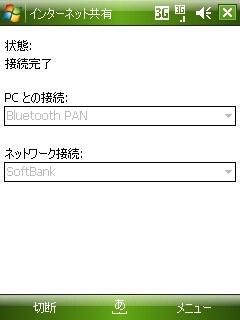TP-Linkは、TP-Link TL-MR6400を構成する必要がほとんどないように、試行錯誤を繰り返しました。彼自身がSIMカードを識別し、すぐにインターネットに接続します。 Wi-Fiネットワークを構成するだけです。 Wi-Fiネットワークの工場名を変更し、Wi-Fiとルーター自体のパスワードを設定します。 TP-Link TL-MR6400のセットアッププロセス全体を示し、いくつかのポイントを強調することにしました。たとえば、SIMカードのPINコードが無効になっていない場合は、ルーター設定に入力して自動入力を有効にする必要があります。また、このルーターのコントロールパネルは英語であるため、セットアップ時にさらに不便を感じる可能性があります。
TL-MR6400を通常のルーターとして使用し、イーサネットケーブルを介してインターネットに接続する場合は、コントロールパネルで動作モードをワイヤレスルーターモードに変更し、ケーブルをLAN / WANポートに接続して、インターネットプロバイダーのパラメーターを設定するだけです。これについては、記事の最後で詳しく説明します。
このWi-Fiルーターをまだ購入していない人のために、SIMカードをサポートするTP-Link TL-MR6400 3G / 4G LTE Wi-Fiルーターのレビューへのリンクを残します。そこでは、4G速度テストも見ることができます。
構成する前に、工場出荷時のリセットを行うことをお勧めします。ルーターが新しく、まだ構成していない場合は、ルーターをリセットする必要はありません。 TL-MR6400をリセットするには、WPS /リセットボタンを押して、電源インジケータが点滅し始めるまで押し続ける必要があります。その後、ルーターがロードされるのを待つ必要があり(約1分)、構成に進むことができます。
ただし、最初に、micro-SIMカードを「SIMカード」スロットに挿入する必要があります。

ほとんどの場合、ルーターはすぐにモバイルオペレーターのネットワークに接続し、インターネットの配信を開始します。これは、「インターネット」インジケータとネットワークレベルによって判断できます。

ただし、SIMカードが新しい場合(PINコードが無効になっていない場合)、いくつかの設定を行う必要があります。よくわかりませんが、新しいSIMカードも、任意の番号に電話をかけて電話でアクティブ化する必要があるようです。たぶん私は間違っています。 SIMカードルーターと友達になれない場合は、試してみてください。または、SIMカードのドキュメントを見ると、通常、使用を開始する方法が記載されています。
TL-MR6400 Webインターフェイスにログインし、簡単に設定する
Wi-Fiネットワーク(工場名(SSID)とパスワード(ワイヤレスパスワード/ PIN)はデバイスの下部にあるステッカーに記載されています)またはネットワークケーブルを介してルーターに接続します。

次に、ブラウザを起動してアドレスに移動しますhttp://tplinkmodem.net..。詳細はこちら:tplinkmodem.net-TP-Linkモデム設定を入力します。 IPアドレスを使用することもできます- 192.168.1.1..。ルーターのWebインターフェイスにログインできない場合は、この記事を参照してください。
最初のステップは、ルーターのパスワードを設定することです(このパスワードは、ルーターの設定を保護するために必要です)。パスワードを考え、それを2回入力します。パスワードを忘れないように書き留めてください。 TL-MR6400の設定を入力するたびに入力する必要があります。

SIMカードがブロックされている場合、対応するメッセージが表示され、設定に移動してPINコードを入力するよう求められます。

PINコード(通常はカード自体のドキュメントに示されています)を入力し、[PINの自動ロック解除]の横にスイッチを配置して、ルーター自体が将来このPINコードを入力できるようにします。 [保存]をクリックし、[クイックセットアップ]をクリックしてクイック設定に戻ります。

SIMカードのロックが解除され、構成を続行できます。お住まいの地域を選択します。

SIMカードの構成。オペレーターのKyivstarのパラメーターが自動的に登録されました。あなたの場合、何も設定する必要はないと思います。ルーターがオペレーターの設定を判別できない場合は、手動でアクセスポイント名(APN)を入力します。

次のステップはWi-Fiのセットアップです。ここでは、Wi-Fiネットワーク名とパスワードを変更するだけです。 (私がしたように)Wi-Fiに工場出荷時のパスワードを残すことはお勧めしません。

必要な項目の横にスイッチを配置し、[次へ]をクリックします。

接続テスト。もう一度「次へ」をクリックします。 「インターネットが接続されていません。3Gまたは4G信号がないため、インターネットを利用できません」というメッセージが表示された場合は、現在の場所では3G / 4Gのカバレッジが実際にはありません。別のオペレーターのSIMカードを使用する必要がある場合があります。または、スマートフォンでこのSIMを確認してください。オペレーターの側にいくつかの制限がある可能性もあります。または、キャリアの設定を誤って構成しました。

次のウィンドウで、「完了」ボタンをクリックします。

Webインターフェイスのメインページが自動的に開かない場合は、tplinkmodem.netに再度アクセスしてください。
必要な情報はすべてそこに表示されます。オペレーターのモバイルネットワークへの接続を含みます。 3G / 4Gネットワークモード、信号強度など

Webベースのインターフェースで、必要な追加機能を構成できます。また、ルーターの設定により、SMSを表示して送信したり(別のSMSセクションで)、簡単なUSSDコマンドを送信したりできます(ネットワークセクション-USSD)。たとえば、バランスを確認します。
WAN接続の構成-イーサネット
ケーブル経由でインターネットを使用している場合は、設定の[操作モード]セクションで、ルーターを[ワイヤレスルーターモード]に転送します。設定を保存した後、ルーターが再起動します。

プロバイダーからのケーブルは、LAN / WANポートに接続する必要があります。

もう一度設定に移動し、[ネットワーク]-[インターネット]セクションで新しいプロファイルを作成します。このプロファイルで接続の種類を選択し、インターネットプロバイダーに接続するために必要なパラメーターを設定します。プロバイダーのサポートにより、すべてのパラメーターを確認できます。プロバイダーはMACアドレスでバインドできることに注意してください。

設定後、プロファイルを保存します。ルーターはインターネットに接続されている必要があります。作成された接続のステータスは「接続済み」になります。
「3G / 4Gバックアップ」の項目に注意してください。オフまたはオンにできます。この設定により、SIMカードを介した接続をバックアップとして使用できることを理解しています。ケーブルを介してインターネットが失われると、ルーターは3G / 4Gネットワークを介して接続を確立します。

残念ながら、バックアップ接続がどのように機能するかをテストする方法はありません。すでにすべてをチェックしている場合は、コメントに書き込んでください。質問や記事への追加をそこに残すこともできます。